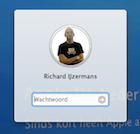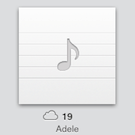StartNinja: Het Mac OSX opstartgeluid uitschakelen
Alle Macs hebben tijdens het opstarten een geluid (chime) dat aankondigt dat het systeem is begonnen met opstarten of opnieuw wordt gestart, maar in sommige gevallen wil je niet dat het geluid afgespe... lees verder ▸
Alle Macs hebben tijdens het opstarten een geluid (chime) dat aankondigt dat het systeem is begonnen met opstarten of opnieuw wordt gestart, maar in sommige gevallen wil je niet dat het geluid afgespeeld wordt. Je kunt tijdelijk het opstartgeluid uitschakelen door de Mute-toets ingedrukt te houden tijdens het opstarten of herstarten van je Mac. Dankzij het handige tooltje 'StartNinja' kun je eenvoudig permanent instellen dat het opstartgeluid niet meer wordt afgespeeld tijdens het opstarten. (meer…)lees verder ▸

5 Handige Terminal commando’s voor het Dock
5 Handige Terminal commando’s voor het Dock
Er zijn heel veel manieren om het dock aan te passen. Eén van die manieren is natuurlijk Terminal. In Terminal kun je handige functies in het Dock activeren die normaal gesproken verborgen zijn. Om d... lees verder ▸
Er zijn heel veel manieren om het dock aan te passen. Eén van die manieren is natuurlijk Terminal. In Terminal kun je handige functies in het Dock activeren die normaal gesproken verborgen zijn. Om deze terminal commando's uit te voeren start je Terminal vanuit de map: Programma's ▸ Hulpprogramma's. 1. iTunes notificatie bij volgende nummer. Wanneer je het handig vindt dat er een notificatie verschijnt met artiest en nummer wanneer het volgende liedje wordt afgespeeld dan kun je de iTunes notificatie inschakelen. Speel een nummer af en je krijgt een notificatie te zien boven het iTunes icoon. Om deze handige notificatie in te schakelen gebruik je het volgende Terminal commando: (meer…)lees verder ▸
iPhoto: Een slim album voor iOS schermafdrukken
iPhoto: Een slim album voor iOS schermafdrukken
Op je iPhone, iPad of iPod touch kun je met behulp van de thuis + standby knop een schermafdruk maken. Deze zal hierna automatisch in de fotorol van de Foto's app verschijnen. Wanneer je hierna je... lees verder ▸
Op je iPhone, iPad of iPod touch kun je met behulp van de thuis + standby knop een schermafdruk maken. Deze zal hierna automatisch in de fotorol van de Foto's app verschijnen. Wanneer je hierna je iDevice synchroniseert met behulp van iPhoto dan zullen ook de schermafdrukken verschijnen in de fotobibliotheek. Met behulp van slimme albums kun je de gemaakte schermafdrukken groeperen en eenvoudiger terugvinden. (meer…)lees verder ▸
OS X Lion: Inloggen als andere gebruiker tijdens een actieve screensaver
Onder Mac OS X 10.7 Lion is het niet mogelijk om als andere gebruiker in te loggen op het moment dat de screensaver actief is, alleen het wachtwoord veld is zichtbaar op scherm. Met behulp van OS ... lees verder ▸
Onder Mac OS X 10.7 Lion is het niet mogelijk om als andere gebruiker in te loggen op het moment dat de screensaver actief is, alleen het wachtwoord veld is zichtbaar op scherm. Met behulp van OS X Terminal is het mogelijk om dit aan te passen en gebruikersnaam optie toe te voegen. Start OS X Terminal (Programma's ▸ Hulpprogramma's) en voer de onderstaande stappen uit: (meer…)lees verder ▸
iTunes Match: De album-illustraties op je iDevice herstellen
Als je gebruikt maakt van iTunes Match kan je gemakkelijk je hele muziekbibliotheek bekijken op je iPad, iPhone of iPod Touch. In sommige gevallen worden niet alle album-illustraties correct weergegev... lees verder ▸
Als je gebruikt maakt van iTunes Match kan je gemakkelijk je hele muziekbibliotheek bekijken op je iPad, iPhone of iPod Touch. In sommige gevallen worden niet alle album-illustraties correct weergegeven, uiteraard moet het album wel voorzien zijn van een album-illustratie. Dankzij iTunes Match worden alle gematchte nummers die enkel in iCloud staan al voorzien van de juiste album-illustratie. De nummers die geupload zijn dien je zelf te voorzien van een afbeelding. Toch kan het nog een probleem zijn dat je illustraties niet worden weergegeven op je iPad en dat er een muzieknoot symbool komt te staan, terwijl je wel een afbeelding hebt toegevoegd of je nummer gematcht is. (meer…)lees verder ▸
iOS: Zendingen traceren met behulp van de Mail app
Wanneer je iets hebt besteld op het internet dan ontvang je vaak een track & trace nummer van de vervoerder. Wanneer deze vervoerder Fedex, USPS of UPS is dan kan iOS automatisch de track & trace pagi... lees verder ▸
Wanneer je iets hebt besteld op het internet dan ontvang je vaak een track & trace nummer van de vervoerder. Wanneer deze vervoerder Fedex, USPS of UPS is dan kan iOS automatisch de track & trace pagina van de betreffende vervoerder openen. Open de e-mail en tap met je vinger op het tracking-nummer en houd deze enkele momenten vast. Er verschijnt nu een venster met daarin de knop "Traceer zending". Wanneer je deze optie selecteert wordt automatisch de track en trace pagina van de betreffende vervoerder geopend. Mocht je veel zendingen ontvangen dan kan deze optie veel tijd besparen. Helaas worden er maar een beperkt aantal (grote Amerikaanse) vervoerders door deze optie ondersteunt. (meer…)lees verder ▸

Apple boekt wederom recordkwartaal
Apple boekt wederom recordkwartaal
Apple heeft de nieuwe kwartaalcijfers bekend gemaakt. Apple heeft wederom weer een recordkwartaal geboekt. Apple verkocht in het 1e kwartaal maarliefst 37.04 miljoen iPhone's en dat is 128 procent mee... lees verder ▸
Apple heeft de nieuwe kwartaalcijfers bekend gemaakt. Apple heeft wederom weer een recordkwartaal geboekt. Apple verkocht in het 1e kwartaal maarliefst 37.04 miljoen iPhone's en dat is 128 procent meer dan het jaar ervoor in hetzelfde kwartaal. Verder verkocht het bedrijf maarliefst 15.43 miljoen iPad's en dat is 111 procent dan het jaar erop. En 5.2 miljoen Macs wat 26 procent meer is dan vorig jaar. Een kleine tegenslag want Apple verkocht weer minder iPod's namelijk 15.4 miljoen en dat is 21 procent minder dan afgelopen jaar. Het bedrijf boekte in totaal een winst van 46.33 miljard dollar (meer dan 35 miljard euro), en dat komt neer op een nettowinst van 13.06 miljard dollar (meer dan 10 miljard euro). De internationale verkopen waren maarliefst 58 procent meer dan vorig jaar. (meer…)lees verder ▸
iTunes Match: De 256-Kbps AAC versie van je gematchte muziek downloaden
iTunes Match zorgt ervoor dat alle muziek, die gematcht is wordt afgespeeld vanuit iCloud in het DRM-vrije 256-Kbps AAC-formaat. Wanneer een nummer is gematcht aan de hand van een MP3 versie dan blijf... lees verder ▸
iTunes Match zorgt ervoor dat alle muziek, die gematcht is wordt afgespeeld vanuit iCloud in het DRM-vrije 256-Kbps AAC-formaat. Wanneer een nummer is gematcht aan de hand van een MP3 versie dan blijft deze op je harddisk aanwezig, gematcht wil dus niet zeggen dat je direct de beschikking hebt over de 256-Kbps AAC versie. Om er voor te zorgen dat alle de muziek die is gematcht lokaal in het 256-Kbps AAC-formaat wordt afgespeeld, dien je onderstaande procedure uit te voeren. Om er snel achter te komen welke nummers allemaal 'Gematcht' zijn dien je een nieuwe slimme afspeellijst aan te maken, dit doe je via de menubalk van iTunes door te klikken op Archief ▸ Nieuwe slimme afspeellijst… (meer…)lees verder ▸

Een schermafdruk maken van de schermbeveiliging
Een schermafdruk maken van de schermbeveiliging
Wanneer je om wat voor reden dan ook een schermafdruk van de schermbeveiliging (screensaver) wilt maken dan zul je er snel achterkomen dat dit niet zo snel zal lukken. Op het moment dat je de toetscom... lees verder ▸
Wanneer je om wat voor reden dan ook een schermafdruk van de schermbeveiliging (screensaver) wilt maken dan zul je er snel achterkomen dat dit niet zo snel zal lukken. Op het moment dat je de toetscombinatie shift⇧ + cmd⌘ + 3 gebruikt zal namelijk de schermbeveiliging worden gedeactiveerd. Heb je toch een schermafdruk nodig van je schermbeveveiliging dan is dat mogelijk met de onderstaande stappen: (meer…)lees verder ▸

iTunes Match: De match resultaten verbeteren
iTunes Match: De match resultaten verbeteren
Dankzij iTunes Match word alle muziek, vanuit iCloud afgespeeld in het DRM-vrije 256-Kbps AAC-formaat, maar er is één voorwaarde, de muziek moet 'gematcht' zijn. In de meeste gevallen is 60% tot 80%... lees verder ▸
Dankzij iTunes Match word alle muziek, vanuit iCloud afgespeeld in het DRM-vrije 256-Kbps AAC-formaat, maar er is één voorwaarde, de muziek moet 'gematcht' zijn. In de meeste gevallen is 60% tot 80% van je muziekbibliotheek gematcht. Als je muziek 'gematcht' is wil dit zeggen dat het nummer ook terug te vinden in de iTunes Store. Apple maakt gebruik van bepaalde algoritmes voor het matchen van je muziekbibliotheek. Wanneer de juiste data niet word gevonden zal je muziek worden geüpload. Wanneer je muziek niet is gematcht, kun je het matchen nog eens proberen door de muziekbestanden te converteren naar het AAC-formaat. Hierdoor zal nog steeds niet 100% van alle muzieknummers worden gematcht, een gedeelte zal echter door de conversie wel worden gematcht. (meer…)lees verder ▸
Een Mac aanschaffen tijdens de 19% BTW actie van Media Markt (archief)
Goed nieuws voor iedereen die opzoek zijn naar de beste aanbiedingen, vanaf donderdag 23 januari 2020 tot en met zondag 26 januari 2020 is het "BTW Weg Ermee!" bij MediaMarkt! Volg ons op sociale medi... lees verder ▸
Goed nieuws voor iedereen die opzoek zijn naar de beste aanbiedingen, vanaf donderdag 23 januari 2020 tot en met zondag 26 januari 2020 is het "BTW Weg Ermee!" bij MediaMarkt! Volg ons op sociale media of download de at-app en blijf op de hoogte van deze kortingsdagen. Blijf op de hoogte Volg ons door onze website dagelijks te bezoeken of blijf op de hoogte via onze iOS applicatie, Twitter, Facebook, Instagram en YouTube of accepteer de push notificaties voor Mac en PC. [app 1213855734] Oorspronkelijk bericht: 26 januari 2012 Wanneer je van plan bent om een nieuwe Mac te kopen, dan is het verstandig om op donderdag 26 januari, vrijdag 27 januari, zaterdag 28 januari of zondag 29 januari 2012 een bezoek te brengen aan de lokale Media Markt! Zoals de voorgaande jaren heeft Media Markt nu ook weer een “Zonder 19% BTW”-actie, wat inhoud dat je 16% korting krijgt op alle computers en dus ook op Apple computers. Op de speciale 19% BTW Actie website van Media Markt kun je met een speciale calculator berekenen hoeveel je op een nieuwe Mac kunt besparen. Een rekenvoorbeeld: (meer…)lees verder ▸

De Mac OS X logbestanden ‘live’ bekijken
De Mac OS X logbestanden ‘live’ bekijken
Hoewel Mac gebruikers er aanmerkelijk minder last van hebben dan Windows gebruikers komt het wel eens voor dat er problemen met je Mac voordoen. In het geval van een applicatie die zich misdraagt is h... lees verder ▸
Hoewel Mac gebruikers er aanmerkelijk minder last van hebben dan Windows gebruikers komt het wel eens voor dat er problemen met je Mac voordoen. In het geval van een applicatie die zich misdraagt is het afsluiten van de bewuste applicatie vaak de oplossing. Wanneer de problemen worden veroorzaakt door een achtergrondproces dan wordt het een stuk lastiger om de boosdoener terug te vinden. Met behulp van de standaard in Mac OS X aanwezige console applicatie kun je de Systeem en Kernel bestanden bekijken. Vaak kun je hierin herleiden welk proces of applicatie de problemen veroorzaakt op je Mac. (meer…)lees verder ▸
Extra e-mail header informatie bekijken
Extra e-mail header informatie bekijken
Wanneer je een e-mail ontvangt in de Mac OS X Mail applicatie dan zie je daarin een aantal details zoals de afzender, onderwerp, datum/tijd en aan wie de e-mail is geadresseerd. De Mail applicatie hee... lees verder ▸
Wanneer je een e-mail ontvangt in de Mac OS X Mail applicatie dan zie je daarin een aantal details zoals de afzender, onderwerp, datum/tijd en aan wie de e-mail is geadresseerd. De Mail applicatie heeft een aantal extra mogelijkheden om uitgebreidere e-mail header informatie te tonen. 1. Met behulp van de blauwe knop 'Verberg' (rechtsboven) in het e-mail venster kun je deze gegevens minimaliseren en weer terug switchen naar de standaard weergave. 2. Gebruik de toetscombinatie shift⇧ + cmd⌘ + H om alle e-mail header informatie weer te geven in het e-mail venster. Je kunt hiervoor ook gebruik maken van Weergave ▸ Bericht ▸ Toon alle kopteksten. (meer…)lees verder ▸

iTunes Match problemen verhelpen
iTunes Match problemen verhelpen
Veel gebruikers ondervinden problemen bij stap 1 in het activeringensproces van iTunes Match. Als je blijft hangen in stap 1 komt dit waarschijnlijk doordat de iTunes library corrupt is geraakt. Deze ... lees verder ▸
Veel gebruikers ondervinden problemen bij stap 1 in het activeringensproces van iTunes Match. Als je blijft hangen in stap 1 komt dit waarschijnlijk doordat de iTunes library corrupt is geraakt. Deze iTunes library is een soort van database die gegevens zoals de artiest, genre, titel, e.d. koppelt aan de mediabestanden (MP3, M4A, AAC). Door middel van de onderstaande procedure kun je eenvoudig de muziek bibliotheek door iTunes laten herstellen, zonder dat hierbij je mediabestanden verloren gaan. In veel gevallen is het herstellen van de muziekbibliotheek de oplossing bij problemen in stap 1. (meer…)lees verder ▸